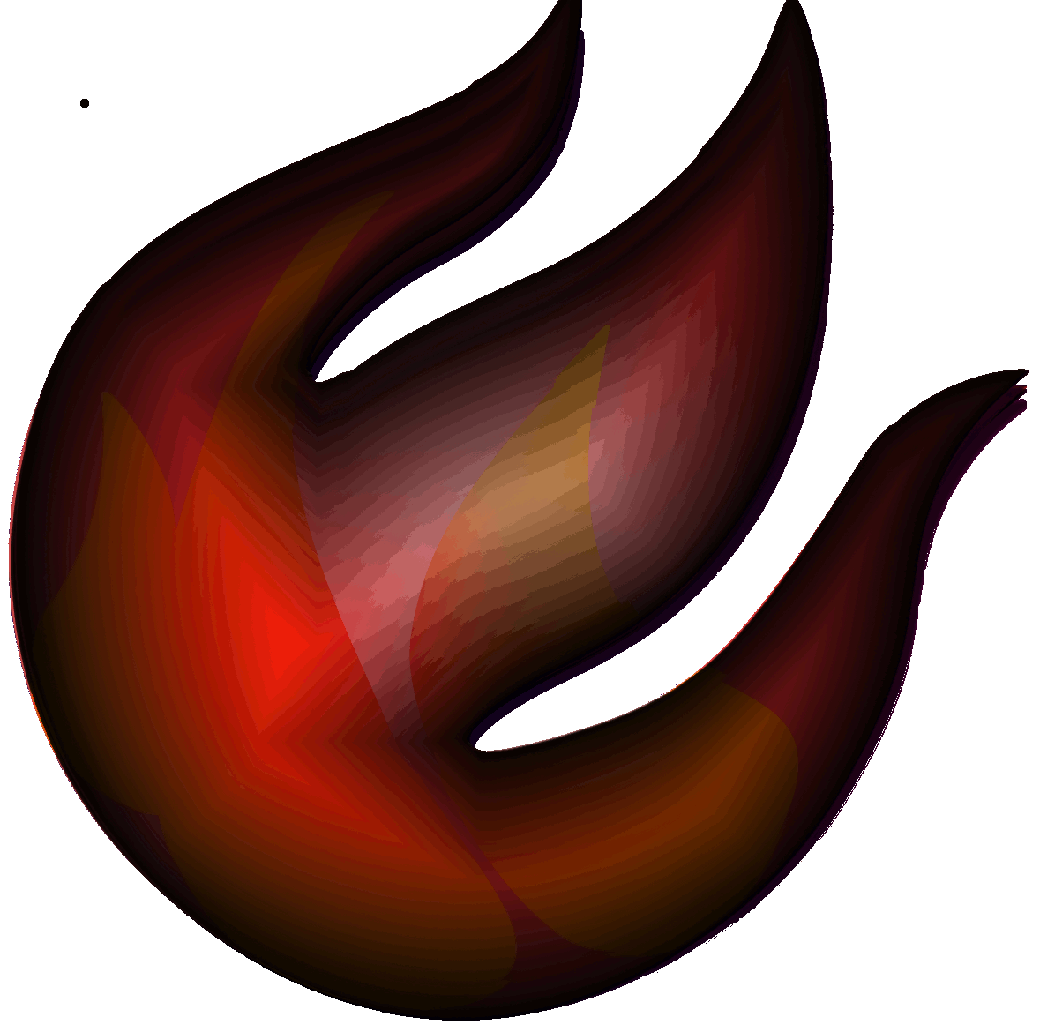A continuación, trabajaremos en la implementación de una Red Neuronal Siamesa en TensorFlow. Una red neuronal siamesa se utiliza para calcular la similitud o distancia entre dos entradas. En este ejemplo, crearemos una red siamesa para comparar imágenes y determinar si pertenecen a la misma clase o no. Usaremos TensorFlow para construir esta red. import … Continuar leyendo TensorFlow / Python: Comparación de Imágenes con Redes Neuronales Siamesas
TensorFlow / Python: Clasificación Binaria con Redes Neuronales de un solo Perceptrón
Código en Python y TensorFlow para realizar una clasificación binaria utilizando un perceptrón en TensorFlow. En este caso, se implementará un perceptrón simple para clasificar datos en dos clases distintas. Perceptrón: Un perceptrón es un tipo de neurona artificial que se utiliza en redes neuronales para realizar clasificación. Toma un conjunto de entradas, las pondera … Continuar leyendo TensorFlow / Python: Clasificación Binaria con Redes Neuronales de un solo Perceptrón
TensorFlow / Python: Clasificación de Imágenes con Redes Neuronales Convolutivas
Clasificar imágenes es un tema común en redes neuronales. Aquí tienes un ejemplo simple de cómo realizar esta tarea utilizando TensorFlow y la biblioteca Keras, vamos a realizar la clasificación de imágenes de gatos y perros: import tensorflow as tf from tensorflow.keras.preprocessing.image import ImageDataGenerator from tensorflow.keras.models import Sequential from tensorflow.keras.layers import Conv2D, MaxPooling2D, Flatten, Dense … Continuar leyendo TensorFlow / Python: Clasificación de Imágenes con Redes Neuronales Convolutivas
Programación de Redes Neuronales con Python y TensorFlow
En este post les compartiré una serie de ejemplos para aprender a programar redes neuronales. Puede parecer una tarea abrumadora al principio, pero revisando los diversos modelos funcionales y un poco de abstracción, comprenderán el funcionamiento con mayor detalle. Red Neuronal Simple de un Perceptrón para Clasificación Binaria Red Neuronal Feedforward con TensorFlow. Red Neuronal … Continuar leyendo Programación de Redes Neuronales con Python y TensorFlow
Nuestra Vida Con La Inteligencia Artificial e Interpretación de las Emociones Humanas
Buenos días. Hoy es 17 de abril de 2020. Anoche dormí muy tarde por lo que desperté algo cansado. Esta mañana estará bien prepararme un buen café cargado para llegar despierto a la oficina. La cafetera no ha detectado que haya abierto la refrigeradora aún, por lo que me recuerda "Asegúrese de tomar también vitaminas". "Todavía le quedan … Continuar leyendo Nuestra Vida Con La Inteligencia Artificial e Interpretación de las Emociones Humanas
¿Qué Problemas de Infraestructura Surgirán en la Era del IoT a Gran Escala?
Es un día como cualquiera, el reloj marca la hora pico en la ciudad. Fuera de casa, para detectar la calidad del aire, sensores de polvo fino han sido instalados en las calles. Entonces, los sensores anuncian un incremento en la concentración de polvo fino en el aire de toda la región, y enseguida el precio … Continuar leyendo ¿Qué Problemas de Infraestructura Surgirán en la Era del IoT a Gran Escala?
Las Industrias y el Futuro de los Servicios Basados en Blockchain
Gracias a las cadenas de bloques la disrupción tecnológica en la industria de la banca puede ser solo el principio, alentando la creación de un nuevo actor de la economía donde se utilice la moneda virtual en lugar de la moneda tradicional, sin embargo su aplicación hoy y en el futuro no se limita únicamente … Continuar leyendo Las Industrias y el Futuro de los Servicios Basados en Blockchain
Transformando Contenidos, Espacios y Tecnología TI / AV 2018
Para entender los procesos de transformación tecnológica, vamos a tomar como punto de partida lo que significa para el mundo la Industria Audiovisual (AV), pues es aquí donde empieza la transmisión de la información audiovisual como elemento clave de la experiencia del usuario de una manera más amigable hacia cada uno de nosotros. Consideremos AV … Continuar leyendo Transformando Contenidos, Espacios y Tecnología TI / AV 2018
Blog en On
Después de varios años con el blog en off, lejos de nuevos contenidos pero en contínuo tráfico, y con la intención de algún dia volver a escribir algo nuevo, ese día ha llegado. Muchas cosas se han quedado por teclear, por no decir en el tintero, ahora en páginas casi amarillentas del cuadernos de notas … Continuar leyendo Blog en On
Códigos de Ejemplo de Programación Gráfica en C++
Si estás empezando a programar en C++, con estos ejemplos sencillos podrás empezar crear aplicaciones con interfaces gráficas de manera efectiva y simple utilizando Qt, una completa biblioteca de desarrollo de aplicaciones multiplataforma, con interfaces de usuario personalizadas y funcionales: Cómo Desarrollar Aplicaciones Gráficas en C++ con Qt Creator Programación Gráfica en C++ con Qt … Continuar leyendo Códigos de Ejemplo de Programación Gráfica en C++